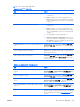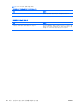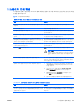Troubleshooting Guide
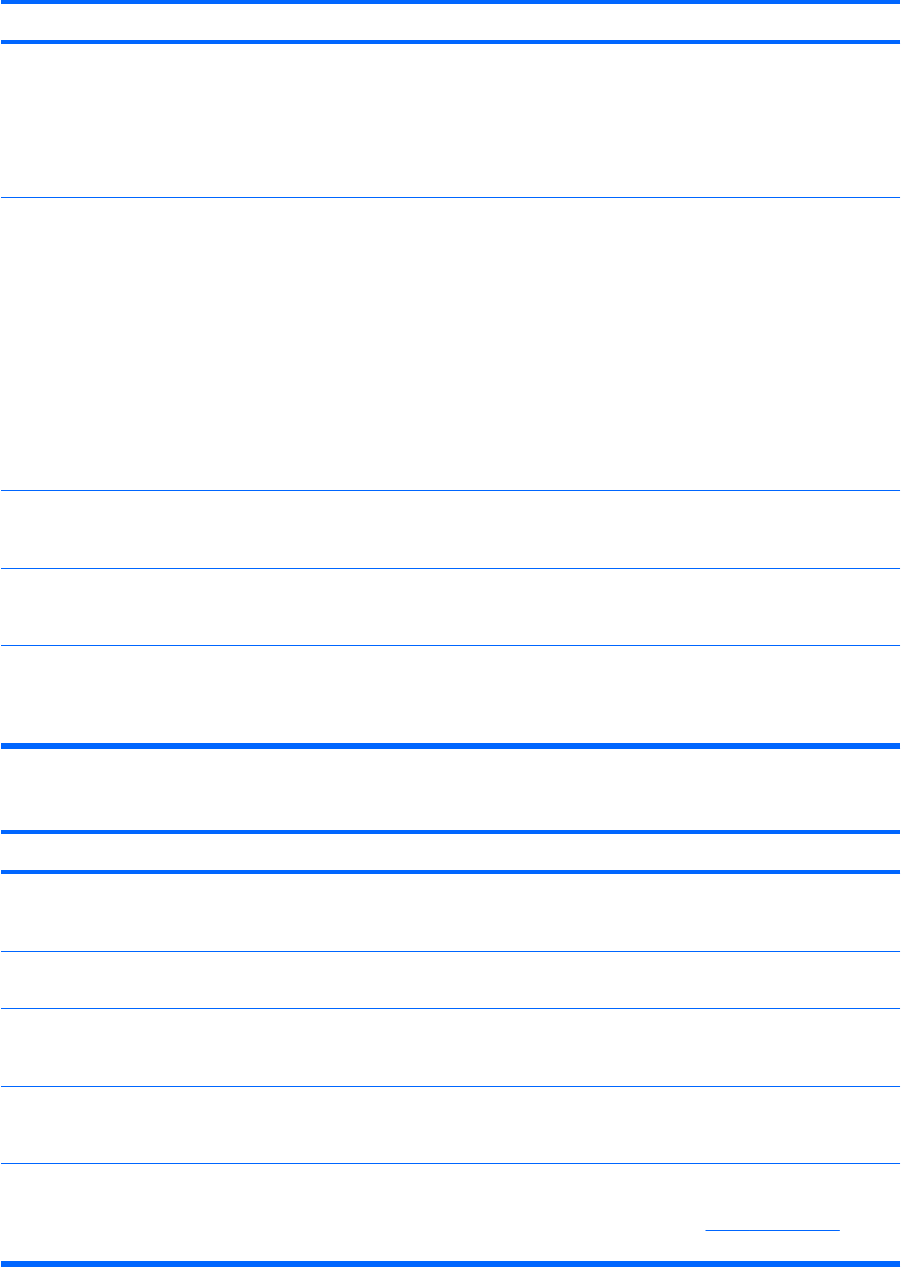
비시스템 디스크/NTLDR 누락 메시지
원인
해결책
시스템이 시작하려는 하드 드라이브가 손상되었을 수 있습니
다.
1.
부팅 디스켓을 디스켓 드라이브에 삽입하고 컴퓨터를 다
시 시작합니다.
2.
Fdisk 를 사용하는 하드 드라이브 포맷을 선택합니다.
NTFS 포맷의 경우 타사 리더를 사용하여 드라이브를 평
가합니다. FAT32 포맷인 경우 하드 드라이브에 액세스할
수 없습니다.
시스템 파일이 없거나 제대로 설치되지 않았습니다.
1.
부팅 디스켓을 디스켓 드라이브에 삽입하고 컴퓨터를 다
시 시작합니다.
2.
Fdisk 를 사용하는 하드 드라이브 포맷을 선택합니다.
NTFS 포맷의 경우 타사 리더를 사용하여 드라이브를 평
가합니다. FAT32 포맷인 경우 하드 드라이브에 액세스할
수 없습니다.
3.
해당 운영체제용 시스템 파일을 설치합니다.
4.
HP Backup and Recovery Manager(HP 백업 및 복구 관
리자)의 복구 지점으로 시스템을 복원합니다 . 자세한 내
용은 Windows 시작 메뉴에 있는 HP
백업 및 복구 관리
자 사용자 설명서
를 참조하십시오.
Computer Setup 에서 하드 드라이브 부팅이 비활성화되었습
니다.
Computer Setup 유틸리티를 실행하고 Storage(저장 장치) >
Boot Order(부팅 순서) 목록에서 해당 하드 드라이브 항목을
활성화합니다.
부팅할 수 있는 하드 드라이브가 멀티 하드 드라이브 구성에
서 주 드라이브로 연결되어 있지 않습니다.
하드 드라이브에서 부팅하려는 경우 하드 드라이브가 P60
SATA 0 이라는 레이블이 부착된 시스템 보드 연결단자에 연
결되어 있는지 확인합니다.
부팅 가능한 하드 드라이브의 컨트롤러가 Boot Order(부팅 순
서)에 1 순위로 나열되어 있지 않습니다.
Computer Setup 유틸리티를 실행하고 Storage(저장 장치) >
Boot Order(부팅 순서)를 선택한 다음 부팅 가능한 하드 드라
이브의 컨트롤러가 Hard Drive(하드 드라이브) 항목에 바로 나
열되는지 확인합니다.
컴퓨터가 하드 드라이브로부터 부팅되지 않습니다.
원인
해결책
장치가 Computer Setup 에서 해제된 SATA 포트에 연결되어
있습니다.
Computer Setup 유틸리티를 실행하고 장치의 SATA 포트가
Storage(저장 장치) > Storage Options(저장 장치 옵션)에 설
정되어 있는지 확인합니다.
부팅 순서가 잘못되어 있습니다. Computer Setup 유틸리티를 실행하고 Storage(저장 장치) >
Boot Order(부팅 순서)에서 부팅 순서를 변경합니다.
하드 드라이브의 "에뮬레이션 유형"이 "없음"으로 설정되어 있
습니다.
Computer Setup 유틸리티를 실행하고 Storage(저장 장치) >
Device Configuration(장치 구성)의 장치 세부 정보에서 "에
뮬레이션 유형"을 "하드 디스크"로 변경합니다.
장치가 Computer Setup 에서 해제된 SATA 포트에 연결되어
있습니다.
Computer Setup 유틸리티를 실행하고 장치의 SATA 포트가
Storage(저장 장치) > Storage Options(저장 장치 옵션)에 설
정되어 있는지 확인합니다.
하드 드라이브가 손상되었습니다. 앞면 패널 전원 표시등이 빨간색으로 깜박이는지, 신호음이 발
생하는지 확인합니다. 빨간색으로 깜박이는 것과 신호음이 발
생하는 원인을 확인하려면 부록 A,
POST 오류 메시지를 참조
하십시오.
표 2-4 하드 드라이브 문제 해결 (계속)
KOWW
하드 드라이브 문제 해결
19